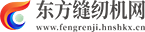
今日快看!美图秀秀官方下载_美图秀秀换证件照背景
2023-04-15 14:57:56
来源:互联网
1、第一步:先制作一寸证件照。
2、 1:先在右上方那里点击打开图片。
 【资料图】
【资料图】
3、如图: 2:打开证件照后,点击右上方的裁剪。
4、如图: 3:接着选择左下方的一寸证件照。
5、如图: 4:这个时候就可以点击裁剪,把裁剪好的一寸图框移动到合适的位置,然后选择完成一寸证件照的裁剪。
6、如图: 第二步:更换证件照背景颜色 1:在上面点击完成裁剪之后,点击左上方的美化,接着点击左下面的抠图笔。
7、如图: 2:这时会出现三种抠图模式。
8、一般选择自动抠图会简单易操作。
9、如图: 3:这个时候,使用抠图笔在一寸证件照人物上面随意画几下,这个时候自动抠图就会帮证件照自动抠图了。
10、然后点击完成抠图。
11、如图: 4:这个时候抠出来证件照的图,是没有背景颜色的。
12、如图: 5:这个时候点击右上方的背景设置那里,选择证件照所需要的背景颜色。
13、如图: 6:以下是选择蓝色作为证件照的颜色背景图。
14、选择好证件照的背景颜色图之后,点击确定或者保存。
15、到最后就会得到一寸的并且是所需要颜色背景的证件照了。
16、如图:。
本文到此分享完毕,希望对大家有所帮助。
推荐阅读>